- Valheim to niesamowita gra, ale dla niektórych użytkowników Valheim zawiesza się na ekranie ładowania.
- Przyczyny awarii uruchamiania Valheim są trudne do określenia i mogą być spowodowane wieloma problemami.
- Jedną z przyczyn tego problemu mogą być uprawnienia administracyjne, dlatego poniżej znajdziesz nasze rozwiązanie.
- Innym winowajcą może być Twój program antywirusowy, więc powinieneś dostosować jego ustawienia lub go wyłączyć.
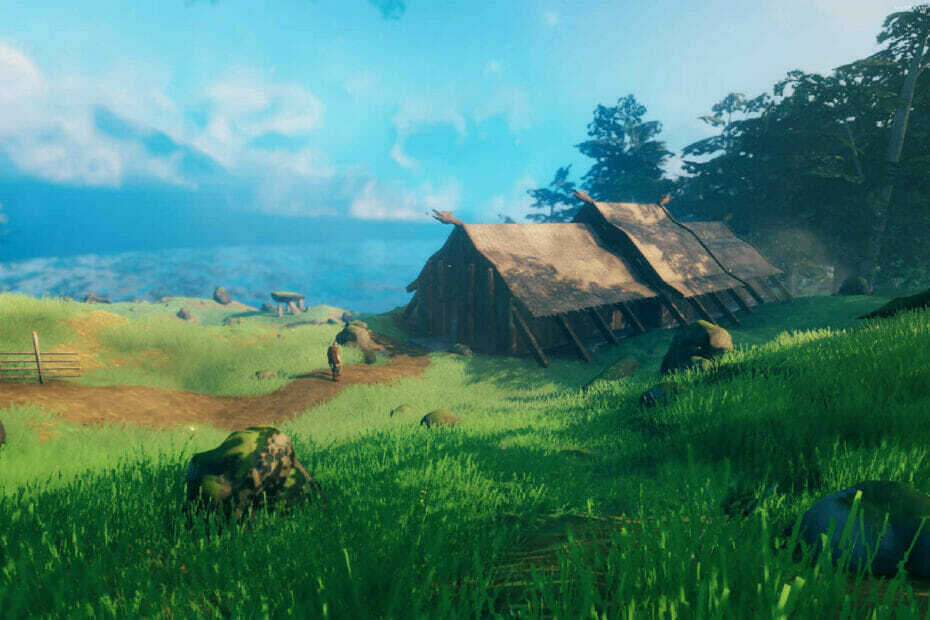
To oprogramowanie naprawi typowe błędy komputera, ochroni Cię przed utratą plików, złośliwym oprogramowaniem, awarią sprzętu i zoptymalizuje komputer w celu uzyskania maksymalnej wydajności. Napraw problemy z komputerem i usuń wirusy teraz w 3 prostych krokach:
- Pobierz narzędzie do naprawy komputera Restoro który jest dostarczany z opatentowanymi technologiami (dostępny patent tutaj).
- Kliknij Rozpocznij skanowanie aby znaleźć problemy z systemem Windows, które mogą powodować problemy z komputerem.
- Kliknij Naprawić wszystko naprawić problemy mające wpływ na bezpieczeństwo i wydajność komputera
- Restoro zostało pobrane przez 0 czytelników w tym miesiącu.
Valheim to bardzo wciągająca gra survivalowa ze świetną rozgrywką i mechaniką. Jednak wielu użytkowników skarży się na awarię Valheima podczas uruchamiania i podczas ekranu ładowania.
Oto jak użytkownik wyraża swoje rozczarowanie na Reddicie:
Witam, za każdym razem, gdy uruchamiam valheim, moja gra się zawiesza, gdy próbuję dołączyć do nowego świata i wyświetla komunikat „valheim.exe przestał działać”.
Czy ktoś jeszcze miał z tym problemy? Nie mogę znaleźć wiele, ponieważ gra jest zupełnie nowa. nie chcę też zwracać pieniędzy, ponieważ naprawdę wygląda niesamowicie, ale nie mogę w to zagrać
Ten błąd powodujący awarię w Valheim może być dość irytujący, zwłaszcza jeśli spodziewasz się wspaniałej sesji gry.
To tylko jeden przykład awarii Valheim na starcie i nie ma oficjalnej poprawki, ale mamy kilka rozwiązań, które rozwiążą problem.
Jak mogę naprawić awarię Valheima podczas uruchamiania?
1. Uruchom grę jako administrator

Jeśli gra w ogóle się nie zaczyna, głównym problemem może być brak uprawnień administracyjnych.
Przede wszystkim upewnij się, że masz pełne prawa do swojego konta Windows 10, którego używasz.
Innym prostym rozwiązaniem jest kliknięcie prawym przyciskiem myszy pliku wykonywalnego gry i wybranie z menu opcji Uruchom jako administrator. Możesz również sprawdzić nasz artykuł na article jak naprawić problemy z prawami administratora w systemie Windows 10.
2. Sprawdź swój program antywirusowy
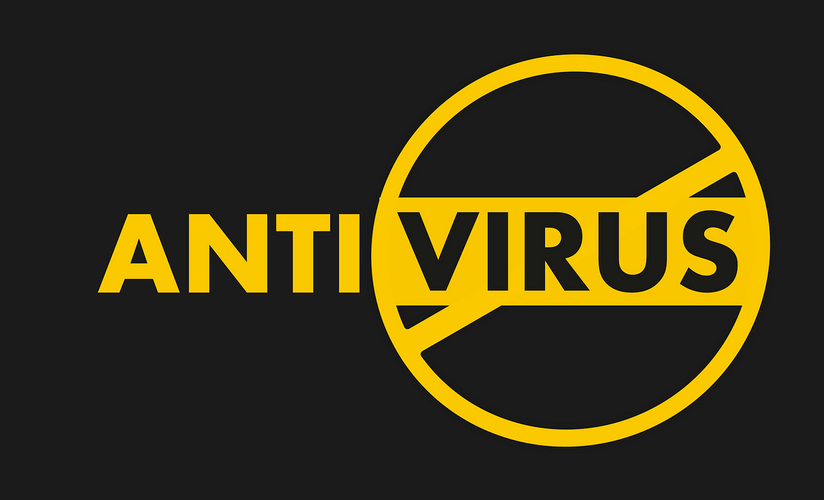
Innym bardzo częstym problemem w przypadku takich sympatii jest program antywirusowy, który może blokować twoją grę, ponieważ postrzega ją jako zagrożenie.
Oczywistym rozwiązaniem tego problemu jest sprawdzenie ustawień antywirusa i umożliwienie działania Valheim bez ograniczeń.
Innym szybkim rozwiązaniem jest tymczasowe wyłączenie programu antywirusowego. Jeśli problem jest spowodowany przez program antywirusowy, rozważ zmianę go za pomocą lepszy antywirus to nie koliduje z twoimi ważnymi aplikacjami.
3. Uruchom grę w trybie okienkowym

- Uruchomić Parowy.
- Znajdź Valheim w bibliotece gier.
- Kliknij grę prawym przyciskiem myszy i wybierz Nieruchomości.
- Przejdź do Generał zakładkę i kliknij Ustaw opcje uruchamiania.
- Rodzaj -windowed -noborder na polu.
- Kliknij przycisk OK i wyjdź.
Jeśli Valheim ciągle się zawiesza, może to być spowodowane faktem, że rozdzielczość gry nie jest zgodna z obsługiwaną rozdzielczością ekranu.
To rozwiązanie powinno uruchamiać grę w trybie okienkowym i powinno ominąć wszelkie problemy z rozdzielczością ekranu.
Oczywiście, jeśli to jest problem, a gra działa dobrze, dostosuj rozdzielczość gry, aby pasowała do twojego monitora.
Pomimo wszystkich nieodłącznych problemów, Valheim nadal jest niesamowitą grą survivalową na PC, więc sprawdź poniższy link, aby ją pobrać teraz.

Valheim
Zagraj w Valheim, aby teleportować się do fantastycznej gry o przetrwaniu, która przez cały czas będzie podtrzymywała Twoje emocje na wysokim poziomie.
Mamy nadzieję, że nasze szybkie rozwiązania pomogły ci rozwiązać problem z awarią Valheim na ekranie wczytywania i jesteś teraz szczęśliwym graczem.
Jeśli napotkałeś jakiekolwiek inne problemy z awarią lub masz inne rozwiązania, napisz do nas w sekcji komentarzy poniżej.
 Nadal masz problemy?Napraw je za pomocą tego narzędzia:
Nadal masz problemy?Napraw je za pomocą tego narzędzia:
- Pobierz to narzędzie do naprawy komputera ocenione jako świetne na TrustPilot.com (pobieranie rozpoczyna się na tej stronie).
- Kliknij Rozpocznij skanowanie aby znaleźć problemy z systemem Windows, które mogą powodować problemy z komputerem.
- Kliknij Naprawić wszystko rozwiązać problemy z opatentowanymi technologiami (Ekskluzywny rabat dla naszych czytelników).
Restoro zostało pobrane przez 0 czytelników w tym miesiącu.

![NAPRAW: Największe problemy z War Thunder [Pełny przewodnik]](/f/2e876f26407ec1e79006aff559576a36.jpg?width=300&height=460)
